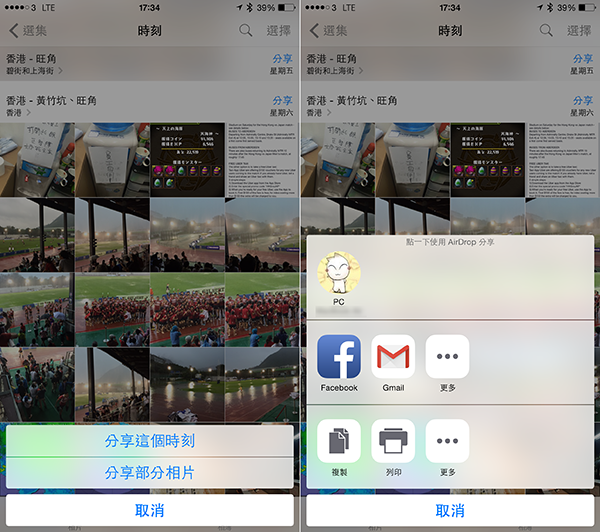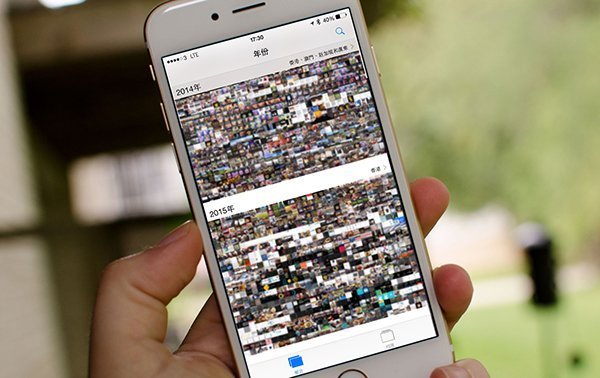
在 iOS 的照片 App 之中,有一個名為「照片」的功能(在中文-香港叫做「相片」),用來自動分類在 iPhone 儲存的相片,平時習慣了相機膠卷的我們,一向都很少使用。不過你可能不知道,如果懂得使用,這個功能將會帶來大量方便。
從 iOS 7 加入這功能開始,蘋果曾希望把「照片」功能推廣,更在 iOS 8 推出時,把照片膠卷轉換成最近加入代替,卻被網民廣泛批評找不到舊相片,結果在後來的 iOS 8.0.2 更新重新加入相機膠卷,令「照片」功能似乎不受重用。打開 iOS 照片 App 按左下方的「照片」可進入,有關介面以時刻(包括年份)、地點甚至年作為單位分類,並視乎拍攝日期、相片的數量而自動分類。如果時間夠近,或拍攝時加入了指定地點,就算在兩個不同的地點拍下大量的相片,iOS 相片 App 也可以分類為兩個時刻。這個介面之中,只要記得相片拍攝的時間,就可以輕易地找到你想回顧的相片。
1. 時間、地點分類所有相片
照片功能之中,預設之會顯示時刻,但最大的時刻是「年份」,按左上角的返回文字例如「選集」、「年份」顯示更多相片。選擇任何年份後會自動打開「選集」對應的位置,按下任何選集,會打開「選集」之中最頭的一個時刻。所有相片都會自動分類並以比例縮小,並依據拍攝年份遠近從上至下排列,拍片時刻越近,排列的位置就會越低,與相機膠卷一模一樣。由於經過相片 App 的自動分類,相片就會變得容易尋找。
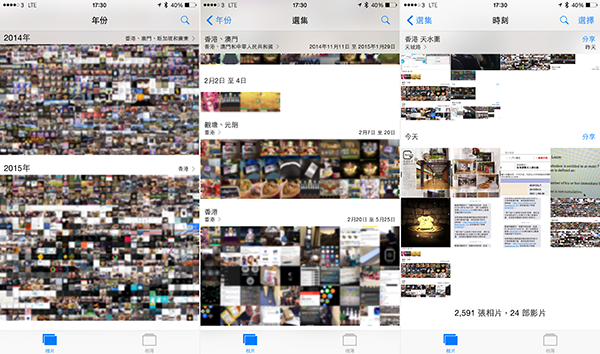
2. 自製相簿更方便!
相片 App 的照片功能會自動分類你拍下的相片,最大的好處就是以後創建新相簿就不用從長長的相機膠卷中尋找了,例如小編在香港山頂拍下的相片,相片 App 會自動以地點和時間分類多個時刻,你可點選右上角的選擇同類的相片,按「加入」選擇現有相簿或在最下方選擇「新增相簿」。
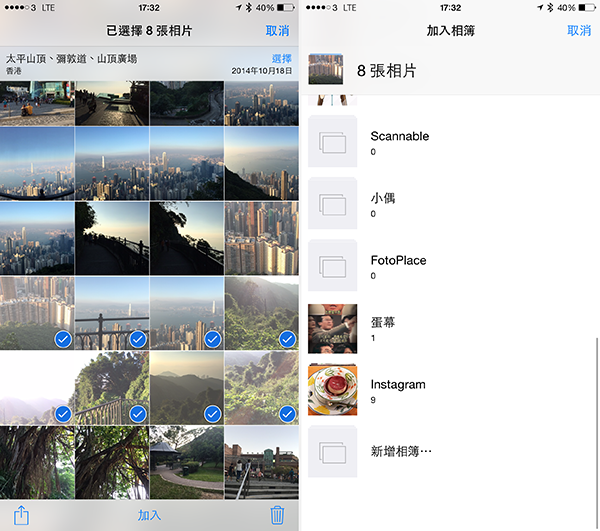
3. 地圖分類
如果影相的時候相片載有地點資訊,可以點一下地點隔鄰的箭咀符號在地圖顯示。
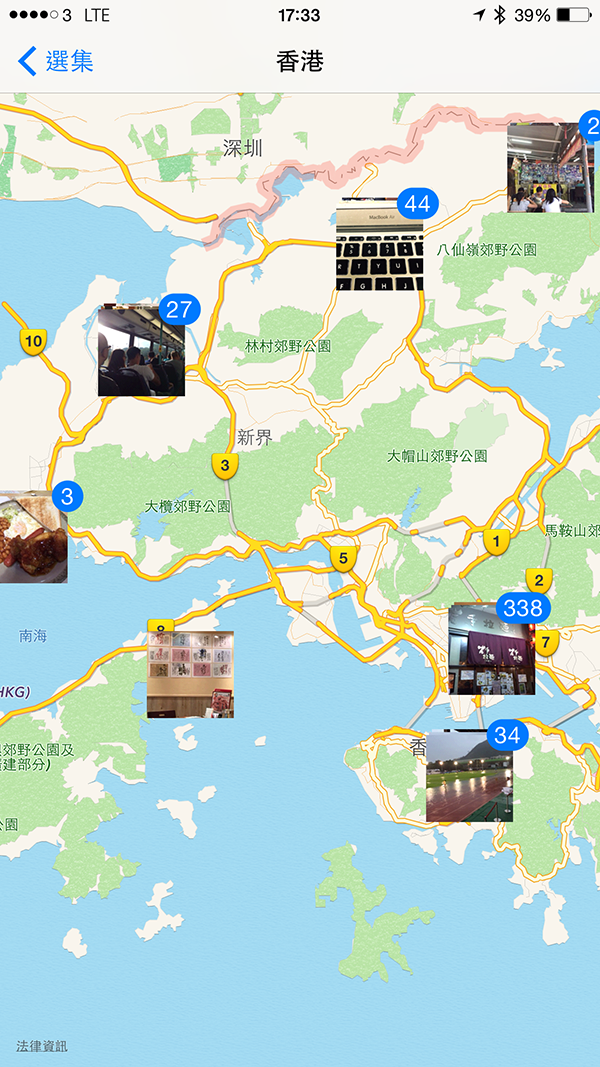
4. 分享相簿
你可以把整個時刻分享開去。在某個時刻點選分享,就會彈出「分享這個時刻」和「分享部分相片」,把相片上載到社交網站或透過 Air Drop 傳送到其他蘋果裝置。